Adicionar ou editar visualizações do Power BI no dashboard
Crie relatórios avançados e interativos e visualizações em tempo real com dashboards e mosaicos do Power BI que adiciona aos seus dashboards pessoais.
Nota
Para adicionar visualizações do Power BI a dashboards pessoais na sua aplicação condicionada por modelo, tem de:
- Ative visualizações do Power BI para a sua organização no separador Definições > Administração > Definições do Sistema > Relatórios > Permitir a incorporação de visualização do Power BI.
- Crie uma conta do Power BI e tenha acesso a, pelo menos, um dashboard do Power BI.
- Ative cookies de terceiros no seu navegador, caso contrário a autenticação Power BI falhará.
Criar um dashboard do Power BI pessoal
Siga estes passos para adicionar um dashboard do Power BI à sua aplicação condicionada por modelo. Se estiver a ligar ao serviço Power BI, necessita de uma conta e de ter selecionado a sua instância do Microsoft Dataverse como origem de dados. Para mais informações sobre como registar e ligar origens de dados, consulte Microsoft Power BI.
Abra a sua aplicação e aceda a Dashboards.
Selecione Novo e, em seguida, selecione Dashboard do Power BI.

Na caixa de diálogo Propriedades do Dashboard do Power BI selecione a área de trabalho e, em seguida, selecione o dashboard do Power BI que pretende inserir no seu dashboard. Selecione Ativar para Cliente Unificado caso pretenda tornar o dashboard disponível para o Dynamics 365 para tablets e para o Dynamics 365 para telemóveis.
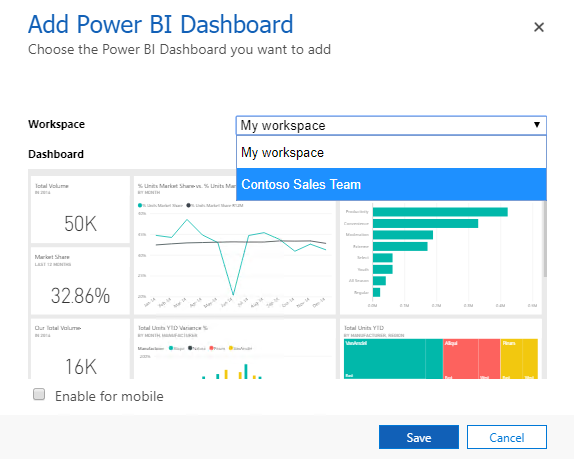
Selecione Guardar para guardar o seu dashboard.
Incorporar mosaicos do Power BI no seu dashboard pessoal
Siga estes passos para adicionar um ou mais mosaicos do Power BI ao seu dashboard pessoal. Se estiver a ligar ao serviço Power BI, necessita de uma conta e de ter selecionado a sua instância do Dataverse como origem de dados. Para mais informações sobre como registar e ligar origens de dados, consulte Microsoft Power BI.
Abra a sua aplicação e aceda a Dashboards.
Selecione um dashboard pessoal existente ou selecione Novo para criar um.
No dashboard, selecione um área onde pretende que o mosaico apareça e, sem seguida, selecione Mosaico do Power BI na barra de ferramentas.

Na caixa de diálogo Mosaico do Power BI selecione a área de trabalho e, em seguida, selecione o mosaico do Power BI que pretende inserir no seu dashboard. Selecione Ativar para dispositivos móveis caso pretenda tornar o mosaico disponível para o Dynamics 365 para tablets e para o Dynamics 365 para telemóveis.
Selecione outra área do dashboard e repita este passo para adicionar outro mosaico do Power BI ou outro componente, como um gráfico ou lista, ao seu dashboard.
Selecione Guardar para guardar o seu dashboard.
Coisas que pode fazer com os mosaicos do Power BI Embedded em dashboards pessoais
Para mostrar as funcionalidades disponíveis com uma visualização do Power BI, passe com o cursor do rato sobre a parte superior direita da visualização para revelar as seguintes capacidades.
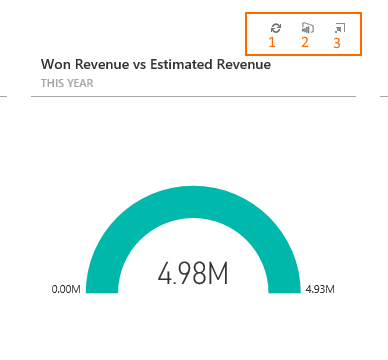
Selecione o botão Atualizar
 para atualizar os dados subjacentes do relatório do azulejo.
para atualizar os dados subjacentes do relatório do azulejo.Selecione o botão Abrir no Power BI
 para abrir o dashboard do Power BI que contém a visualização num novo separador do browser.
para abrir o dashboard do Power BI que contém a visualização num novo separador do browser.
Nota
As opções do Power BI para abrir um relatório no Power BI não são suportadas em dispositivos móveis.
Selecione o botão Ampliar
 para expandir a visualização e aumentar a área para a visualização, como por exemplo, o mosaico Vendas em Curso aqui apresentado.
para expandir a visualização e aumentar a área para a visualização, como por exemplo, o mosaico Vendas em Curso aqui apresentado.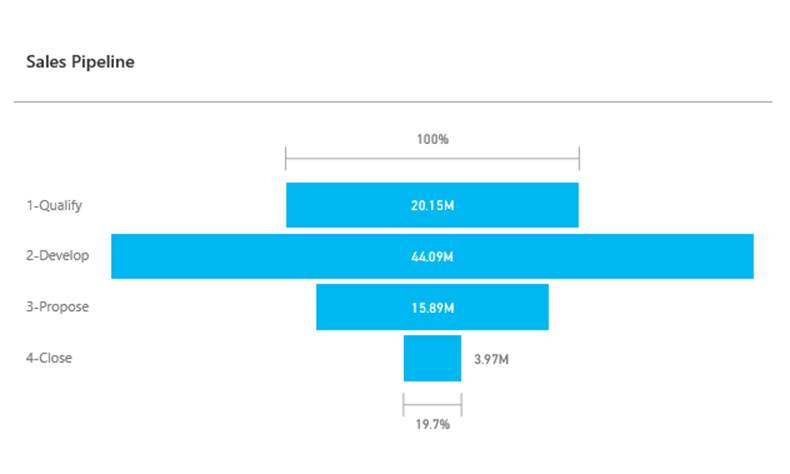
Partilhe um dashboard pessoal que contém visualizações do Power BI
Para partilhar o seu dashboard pessoal que contém visualizações do Power BI tem de configurar a partilha tanto no Dataverse como no Power BI, e o utilizador ou o grupo têm de ter as mesmas credenciais e nível de acesso adequado em ambos os serviços. Para partilhar o seu dashboard pessoal na sua aplicação , vá para Dashboards. Na lista de dashboards, selecione o dashboard pessoal que pretende e selecione PARTILHAR DASHBOARD. Para mais informações sobre como partilhar um dashboard no Power BI, consulte Power BI: partilhar um dashboard com colegas e terceiros.
Aviso de privacidade
Ao ativar a incorporação de dashboards e mosaicos do Power BI, quando um utilizador incorpora um dashboard ou mosaico do Power BI, o token de autorização do Microsoft Entra ID desse utilizador para o Microsoft Dataverse é utilizado para efetuar a autenticação no serviço do Power BI com uma concessão implícita, proporcionando uma experiência de “início de sessão único” totalmente integrada ao utilizador final.
O administrador pode desativar a incorporação de dashboards e mosaicos do Power BI em qualquer altura de modo a parar a utilização do token de autorização do Dynamics 365 para efetuar a autenticação no serviço do Power BI. A composição dos mosaicos ou dashboards existentes deixa de ser feita para o utilizador final.
O componente ou serviço do Azure envolvido na incorporação de mosaicos do Power BI é descrito em detalhe na secção seguinte.
Nota: Para obter mais informações sobre as ofertas adicionais do serviço do Azure, consulte o Centro de Fidedignidade do Microsoft Azure.
Este serviço disponibiliza o token de autenticação trocado com o serviço Power BI para a autenticação da API e da IU.
Nota
Pode indicar-nos as suas preferências no que se refere ao idioma da documentação? Responda a um breve inquérito. (tenha em atenção que o inquérito está em inglês)
O inquérito irá demorar cerca de sete minutos. Não são recolhidos dados pessoais (declaração de privacidade).
Comentários
Brevemente: Ao longo de 2024, vamos descontinuar progressivamente o GitHub Issues como mecanismo de feedback para conteúdos e substituí-lo por um novo sistema de feedback. Para obter mais informações, veja: https://aka.ms/ContentUserFeedback.
Submeter e ver comentários